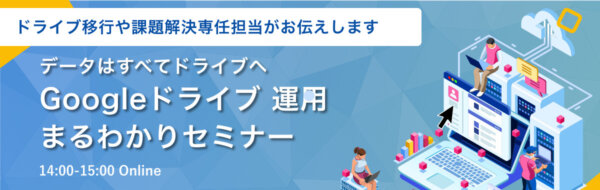Google Meet との違いとは? Google Duo を徹底解説
こんにちは。クラウドエース編集部です。
今回は、ビデオ通話アプリ、 Google Duo™ について紹介します。
Google™ のビデオ通話といえば Google Meet™ がすっかりお馴染みですが、実はもう一つ、 Google Duo というサービスがあるのをご存知でしょうか?
「会議」という印象に近い Google Meet に比べ、 Google Duo は気軽な「電話」やおしゃべり向き。スマホからも手軽に使えるのがポイントです。
今回は、 Google Meet との違いに触れながら、 Google Duo のオススメポイント、そして使い方についても、詳しく解説していきます!
Google Duo は無料で使える通話アプリ
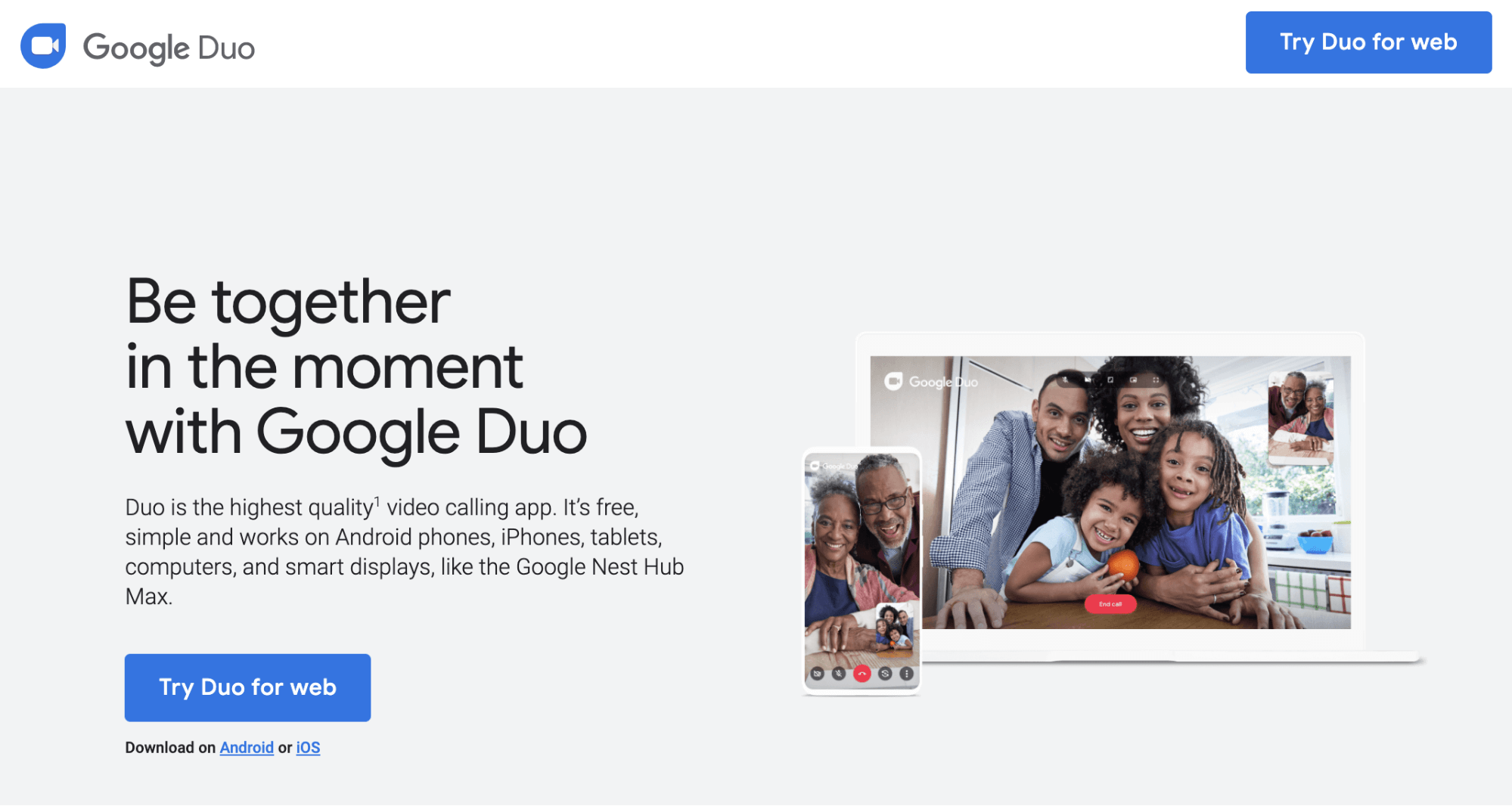
Google Duo は、誰でも使える通話アプリです。「アプリ」と表現した理由は、スマートフォンでの利用を中心に想定されているからです。具体的には、以下のような特徴があります。
Google アカウントは不要だが、電話番号と SMS が必要
Google Duo の特徴として、 「Google のアプリであるにも関わらず、Google アカウントがなくても使える」ということがあげられます。その代わりに、電話番号と SMS(ショートメッセージ)によるによる認証が必要となります。
Google Duo 自体は、タブレットや PC でも利用が可能です。しかし、SMS 認証のためには原則として携帯電話が必要となりますので、実質的にはスマートフォンでの利用を意識したサービスと言えるでしょう。
一方で、Google アカウント を接続することもできます。 Googleアカウントを利用すると、認証した端末以外でも、アカウントを通じて利用することが可能になります。
この使い方は、メッセージアプリ LINE と似ています。LINE は電話番号を用いた認証が必要なため、スマートフォンでの使用が前提となっていますが、一旦アカウントを登録すれば、同じアカウントを利用してPCでも利用ができます。 Google Duo も、アカウントの使い方はほぼ同じ、と考えていただければ分かりやすいと思います。
Google Meet よりも 気軽な「通話」向き
ここまで Google Duo について述べましたが、 Google にはオンライン会議システム Google Meet があります。どちらもビデオ通話が可能ですが、その違いを以下表にまとめてみました。
なお、Google Meet について詳しく知りたい方は、弊社のこちらの記事をご参照ください。
| 比較内容 | Google Meet | Google Duo |
|---|---|---|
| 目的 | オンラインでの会議・授業 | オンラインでの通話 |
| ビデオ通話 | 〇 | 〇 |
| 相手の呼び出し | × | 1 対 1 なら〇 |
| 必要な物 | Google Workspace™ アカウント
または通常の Google アカウント |
電話番号・SMS 受信できるスマホ |
| 利用料金 | 無料 | 無料 |
| 時間制限 | Google Workspace : 24 時間
通常:1時間 |
無制限 |
| 人数制限 | Google Workspace: 100~250 人(プラン次第)
通常: 100人 |
32人 |
| 録画 | Google Workspace:Individual もしくは Business Standard 以上で 〇*
通常:〇 |
× |
| ブラウザで利用 | 〇 | 〇 |
| 画面共有 | 〇 | 1 対 1 なら〇 |
表1. Google Meet と Google Duo の比較表
** Google Workspace Essentials ・ G Suite Enterprise for Education を含む。
同じ「オンラインでビデオ通話をする」システムでも、想定される目的が異なっていることが分かります。
Google Meet は、やはり会議に重点が置かれています。大人数でスライドを画面共有したり、(プランによっては)会議を録画して共有したり、オンラインでの効率的な情報共有ができる使用になっています。
一方で Google Duo は、もっと気軽なおしゃべり向き、といったところでしょうか。1対1や小さいグループで、スマホからテレビ電話感覚で気軽に通話するのに向いています。1対1では、電話と同様に「相手を呼びだす」ということが可能なのも、特徴の一つです。
仕事などの会議は Google Meet 、友人との雑談は Google Duo と使い分けるのもよいでしょう。オンライン飲み会は、職場やサークルのパブリックな飲み会であれば Google Meet、親しい人のクローズドな飲み会であれば Google Duo と言ったところでしょうか。
Duo はスマートフォンに特化した機能を数多く搭載
Google Duo がスマートフォン向けと思われる理由は他にもあります。
Androidスマートフォンには標準搭載
実は最近では、Android ユーザーは、Google Duo をインストールする必要がそもそもありません。Android スマートフォンには、最初から Gmail や YouTube などの Google アプリがインストールされていますが、 Google Duo もその一つに含まれているのです。
iPhone では通話アプリ Facetime が最初からインストールされていますが、Android では Google Duo にその役割を託した、といえるでしょう。もちろん、iPhone でも Google Duo は利用可能です。
モバイルデータを使わないようにする設定あり
通話アプリで心配なのが、データの使いすぎ。「自宅で Wi-Fi に繋げたつもりで通話していたら、繋がってなくてデータの無駄づかいしてしまった…」という経験がある方も多いでしょう。
Google Duo では、そのような失敗への対策として、Wi-Fi につながっていないとき、自動的に画質を落とすような設定がなされています。
このような設定がされているのも、スマートフォンでの利用を重視している証拠でしょう。
ノック機能で「うっかり」を防止
『電話がかかってきたのでとっさに出たら、実はビデオ通話だった。準備してない…』
Google Duo では、こんな「ビデオ通話あるある」対策として、「ノック機能」を設けています。設定をオンにしておけば、知り合いとの通話の際、相手が通話に出る前に、自分の映像を相手に表示させることができます。
通話相手は、こちらがどのような状況で電話しているのか把握でき、心と表情の準備をして通話に臨むことができます。これも、とっさに通話に出やすい、スマホ向けの機能と言えるでしょう。
使ってみよう
ということで、 Google Duo を使ってみましょう。先ほどまで述べた通り、 Google Duo はスマートフォンからの利用がメインのようなので、ここでもスマホを使って説明していきます。
電話番号とSMSを利用したセットアップ
まずアプリを起動すると、このような画面が出ます。
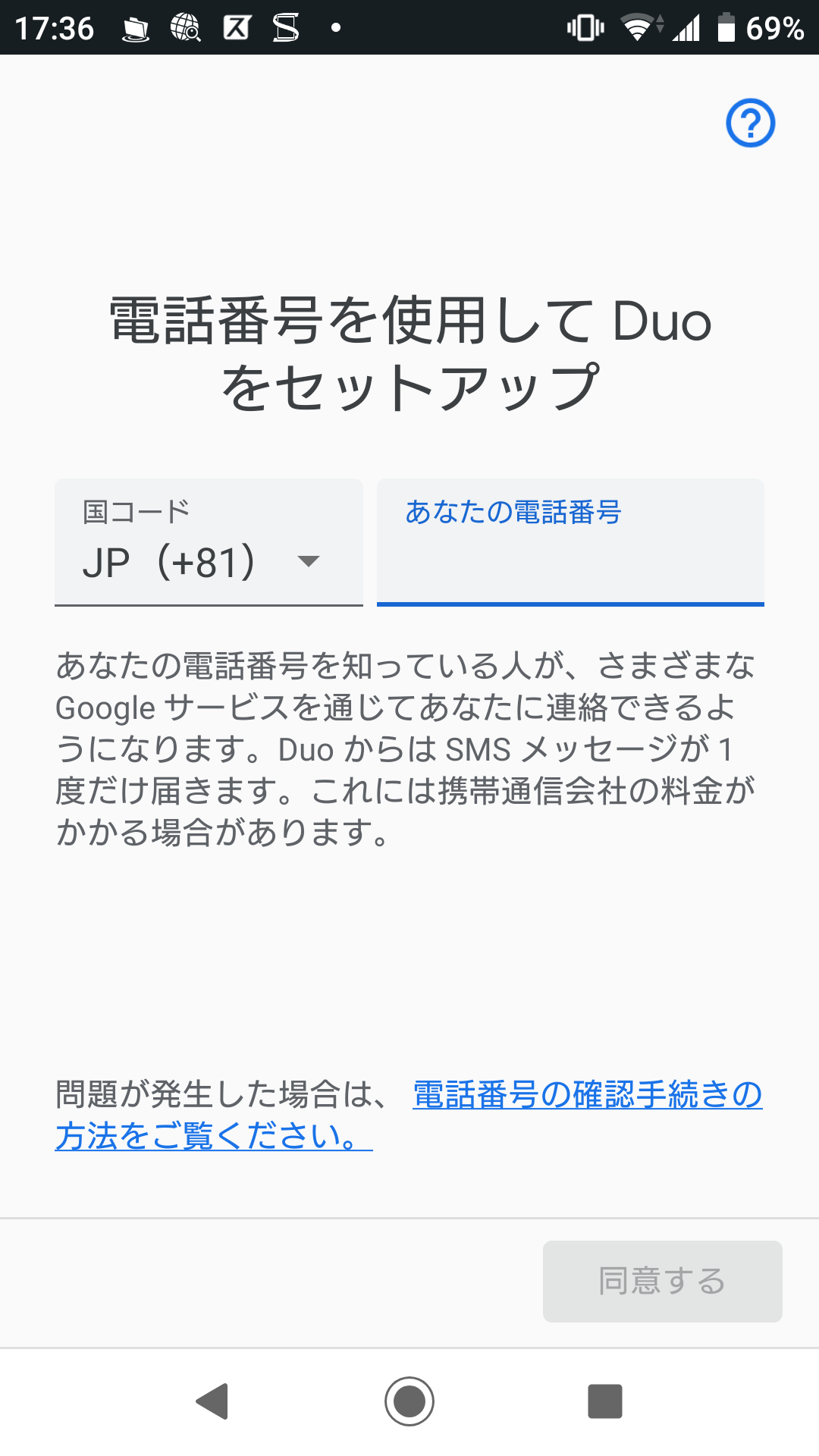
ここで電話番号を入力して、SMSによる認証を済ませれば準備完了。この時点では Googleアカウント とは紐づいていませんが、認証に使った電話番号を使って相手を呼び出すことができます。
Googleアカウントと連携すればどの端末でも使える
Googleアカウントは「設定」>「アカウント」から登録できます。 Googleアカウントを登録することで、そのアカウントでログインしている他の端末でも Google Duo が利用できます。
利用方法は至ってシンプル
設定が済んだら早速使ってみましょう。メイン画面は以下のようになっています。
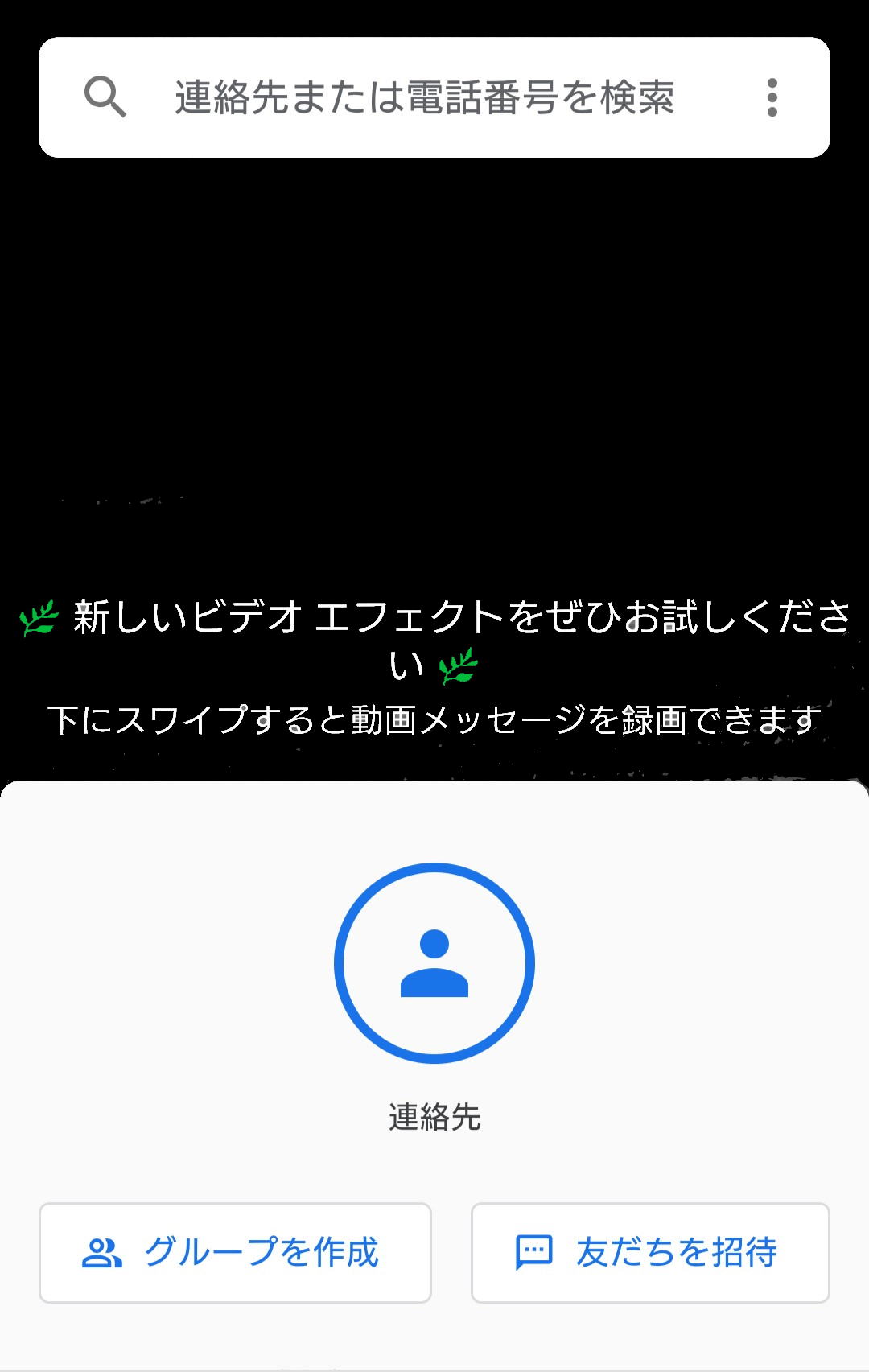
(本来は黒塗りの部分にインカメラの画像が映りますが、加工しています。)
通話
メイン画面から上にスワイプすると、通話相手を選択することができます。相手を選択して、ビデオ通話か音声通話かを選べば通話開始です。
ただし、もちろん、通話相手も Google Duo のセットアップが終わっていなければ、通話はできません。
また、事前にメイン画面の「グループを作成」からグループを作っておけば、グループ通話も可能です。
メッセージ
音声通話だけではなく、特定の相手にテキスト・動画・音声・写真などでメッセージを送ることもできます。メイン画面を下にスワイプして、メッセージの種類を選び、相手(上限32人)を選んで送信します。
留守番電話のように、「通話がつながらなかったからメッセージを送る」ということもできますし、簡単なチャット代わりに送ることもできます。
違いはあるものの、Meet との統合にも期待
ここまで、 Google Duo について紹介してきました。 Google Meet とは異なり、電話番号ベースで利用でき、簡単なメッセージを送れるなど、スマホでの気軽な(テレビ)電話を実現するアプリであることが分かりました。
ただ、筆者の正直な感想としては「Google Meet に吸収されてもいいのでは…?」といったところです。通話機能に関しては Google Meet でも代用可能な範囲ですし、 Google Meet のアプリも存在するので、スマホからも問題なく利用できます。チャットやビデオメッセージは別のアプリを使って送ることもできるので、 Google Duo にこだわることもないと思います。
Google では最近、 Google ハングアウト と Google Hangouts Meet が Google Meet に統一されるなど、ビデオ通話システム周りの変更・統合が行われています。近いうちに Google Duo と Google Meet の統合もありえるかも知れません。
現在、ビデオ会議サービスをはじめとしたグループウェアを検討中の方には、こちらの【無料】グループウェア比較表がおすすめです。こちらの資料では、Google Duoをはじめとした、Google WorkspaceとMicrosoft365の機能や値段がパッと見でわかる比較資料となっております。Google Workspaceと Microsoft 365 で迷われている方は、一度貴社と相性のいいグループウェアを検討するヒントとしてご活用ください。
ワークスタイル変革分野のスペシャライゼーションを保持する吉積情報が一歩先の Workspace 活用術をご案内します
吉積情報株式会社は、日本初の Google 認定のワークスタイル変革分野のスペシャライゼーション取得企業です。 Google ドライブ や Meet をはじめとした Google Workspace の一歩進んだ活用にご興味のある方はぜひ以下お問い合わせ先からご連絡ください。
吉積情報株式会社
TEL:03-6280-5940
資料請求はコチラ
お問い合わせはコチラ
ダウンロード(無料)